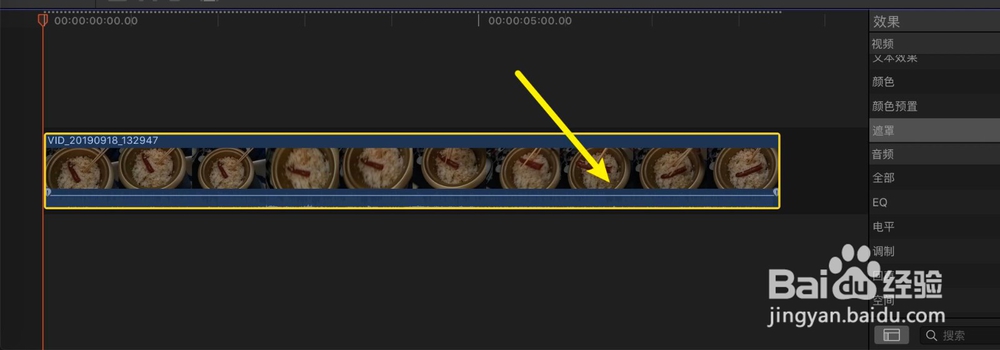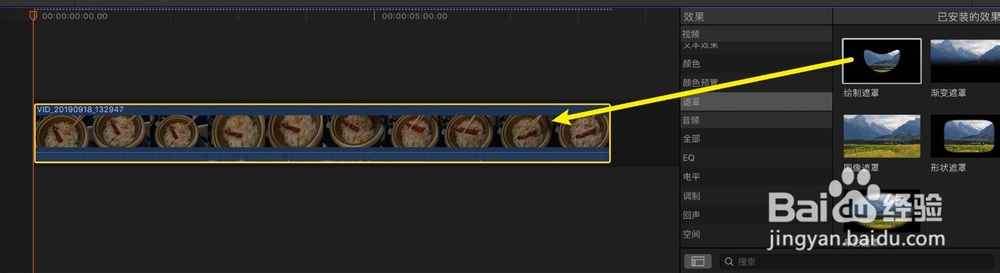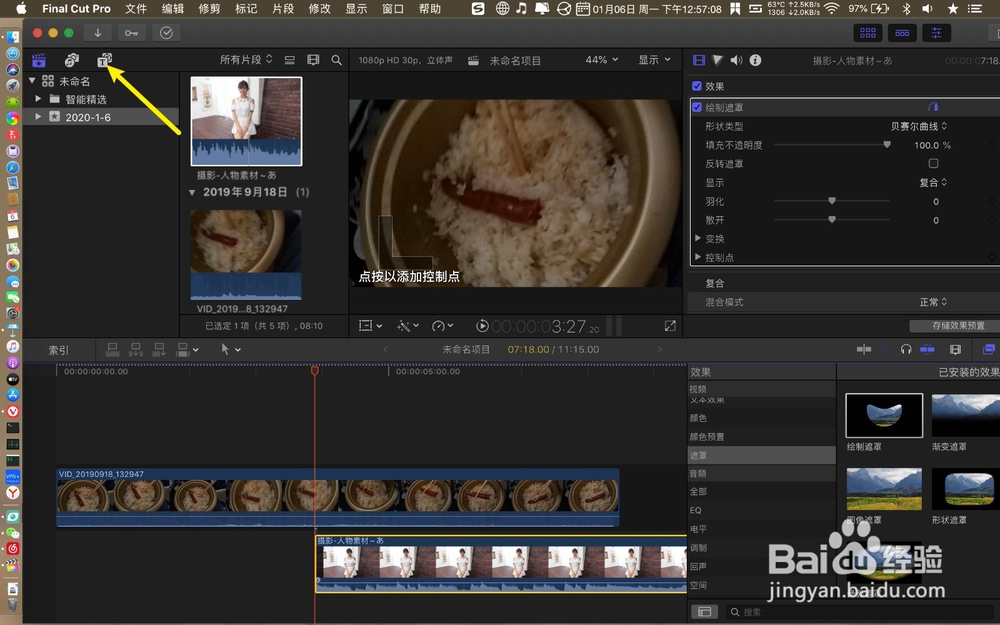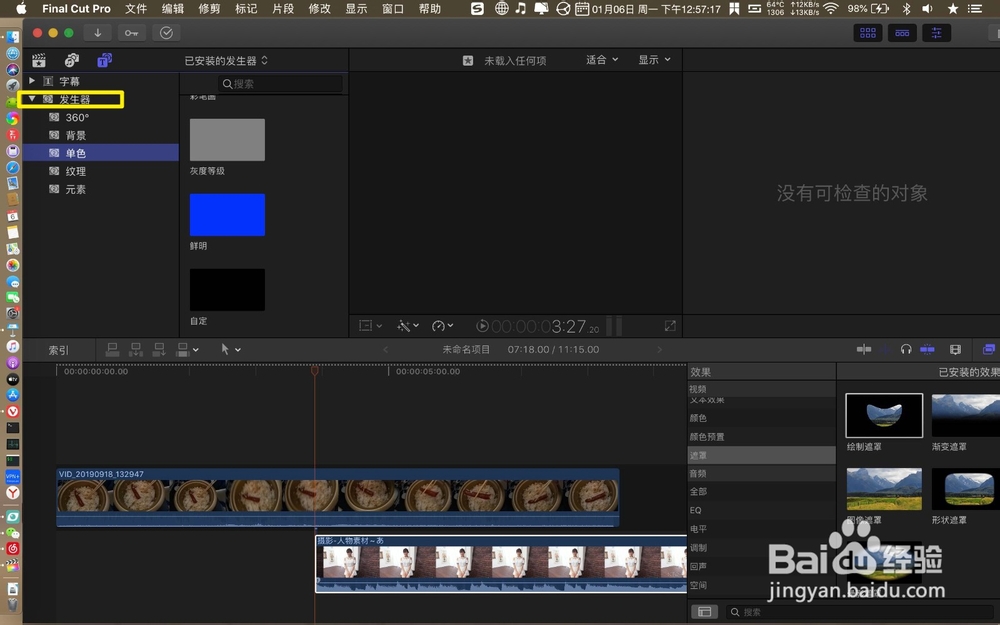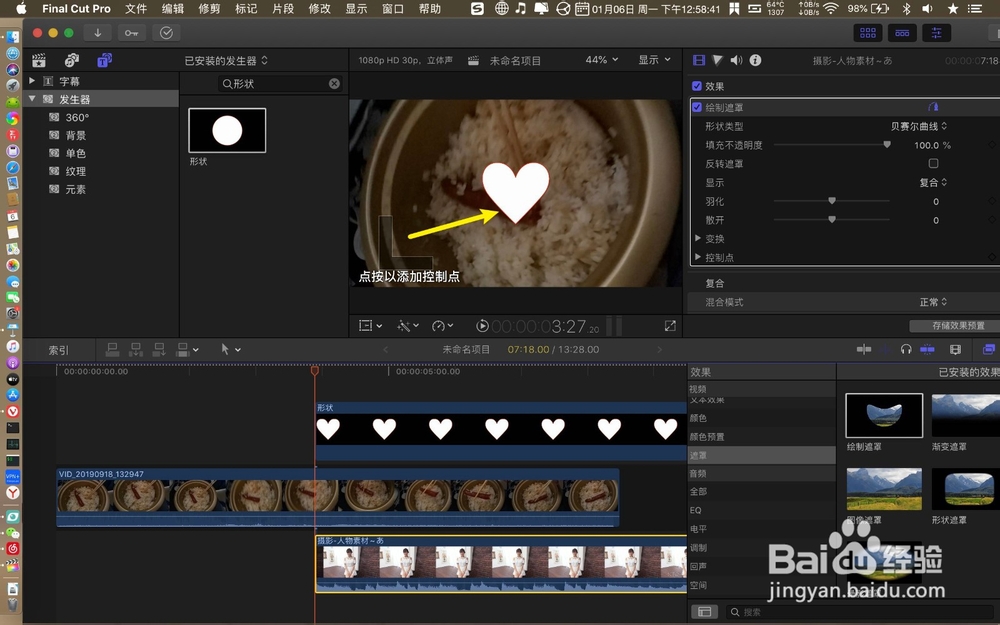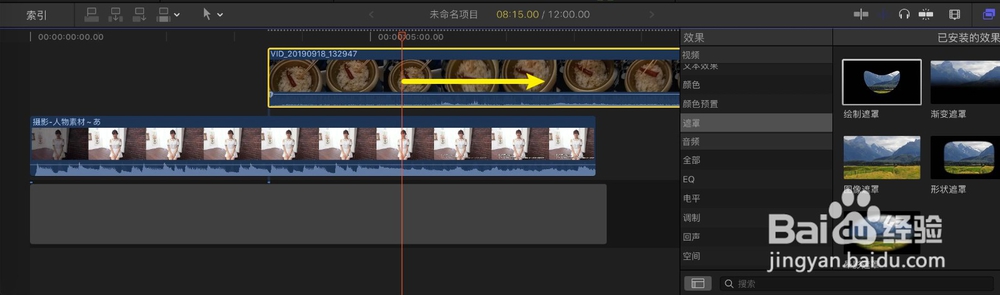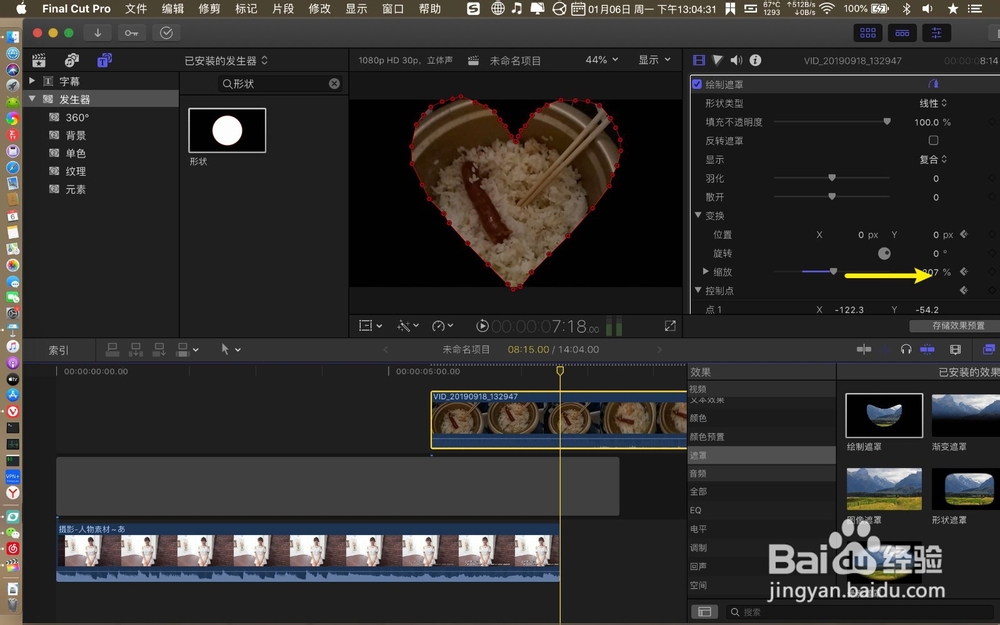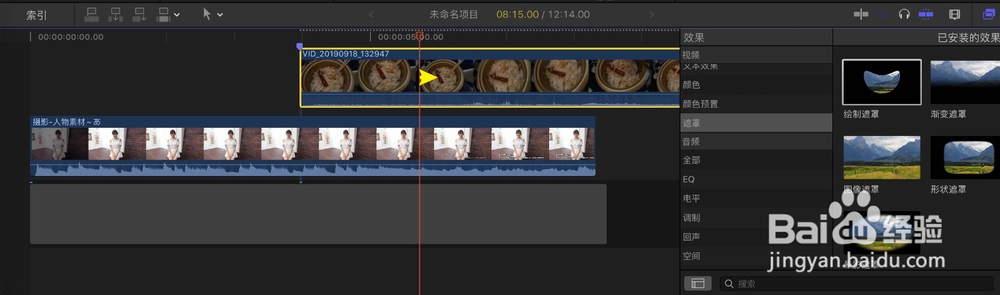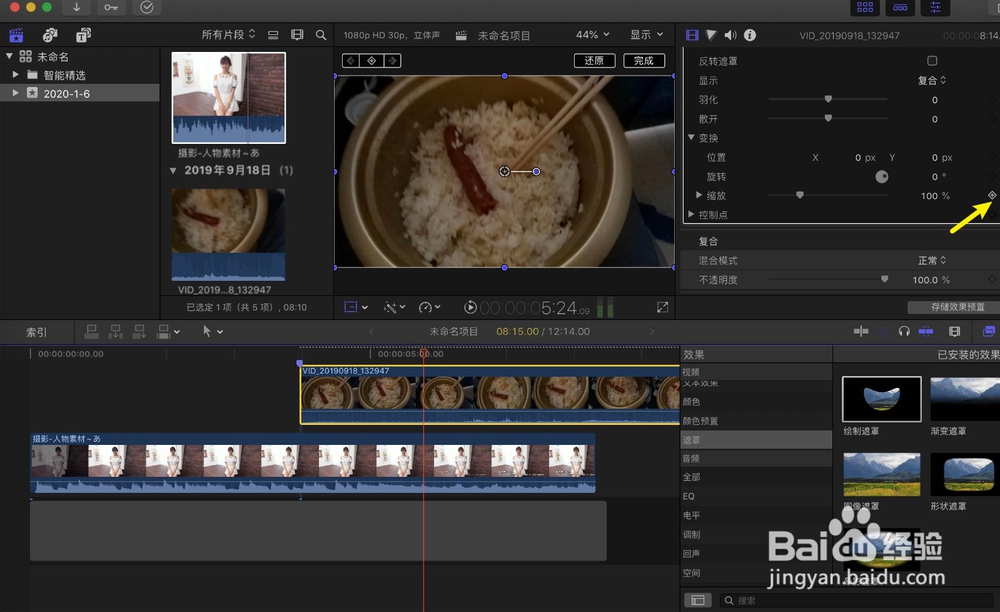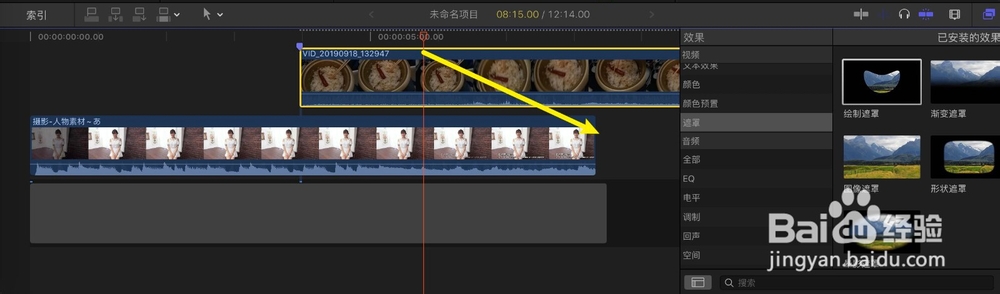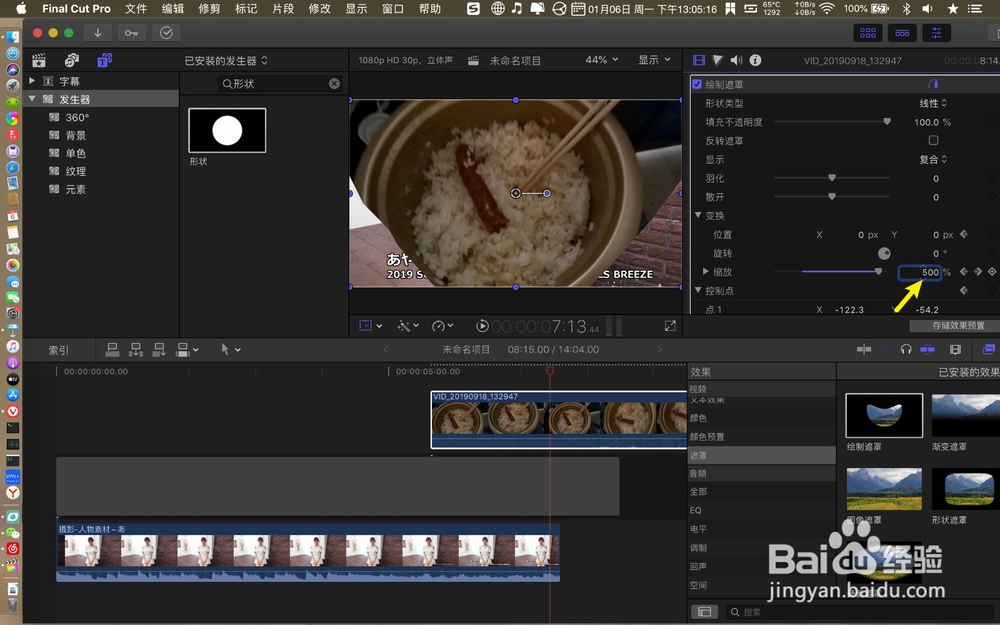finalcutpro怎么制作心形转场
1、把要制作心形转场素材拖下,那么点击素材。
2、点击效果窗,点击遮罩了。
3、绘制遮罩拖到视频,点击T。
4、点击发生器,右侧输入形状,把形状拖到素材上。
5、点击圆圈,然后选heart。
6、点击电影,缩放全部往左拉,缩放心形。
7、心形缩小了,点击时间轴视频素材,不要点击形状素材。
8、然后在心形边缘打点,绘制一个心形遮罩,你可以放大画面到150%,从而精确打点,绘制一个心形遮罩。
9、点击时间轴形状,按delete,把另外一段素材拖下,拖到这个素材下面。
10、把有绘制遮罩的素材往右挪,挪到开始转场的位置。
11、选有绘制遮罩的视频,在右边遮罩缩放点击+。播放头线移到视频中间。
12、缩放全部这里,右侧拉动放大心形,往右移动一帧这个播放头。
13、缩放点击+,把播放头移到追尾部,就是你要的心形转场结束的一帧。
14、点击缩放全部,输入1000回车。
15、那么一个心形转场效果,就做好了,如图。
声明:本网站引用、摘录或转载内容仅供网站访问者交流或参考,不代表本站立场,如存在版权或非法内容,请联系站长删除,联系邮箱:site.kefu@qq.com。
阅读量:47
阅读量:69
阅读量:51
阅读量:41
阅读量:39